Stadia en Windows 10: aprende a usar el servicio desde el PC

Desde siempre, para poder jugar a los últimos juegos en PC era necesario tener un hardware a la altura: buen procesador, buena RAM y, sobre todo, una buena tarjeta gráfica. Sin embargo, la forma de jugar está cambiando. En los últimos meses están ganando un gran protagonismo las plataformas de juego en streaming. En lugar de usar nuestro hardware para jugar, todo se procesa en un servidor remoto de manera que nosotros solo necesitemos depender de una buena conexión a Internet para poder jugar. Y dentro de las plataformas de juego en streaming, una de las más populares es Stadia.
Stadia es la plataforma de juego de Google. Con ella, el gigante quiere abrirse hueco dentro del sector de los videojuegos, un mercado que, a día de hoy, dominan Microsoft y Sony en gran parte. El objetivo de Stadia es ir un poco más allá de los salones, permitiendo a los usuarios jugar en cualquier PC o cualquier dispositivo, y hacerlo desde cualquier lugar.
Requisitos para poder usar Stadia
Lo principal para poder acceder a este servicio de juego en la nube es tener una buena conexión a Internet. Dependiendo de lo exigentes que seamos y la calidad de juego necesitaremos más o menos velocidad. Se recomienda, por temas de latencia, que la conexión sea de fibra óptica, FTTH. Y en cuanto a la velocidad, desde 10 Mbps para jugar a 720p, a 35 Mbps para jugar a 4K. Cuanto más libre esté la red, mejor.
Además, si estamos pensando jugar en un PC, lo que vamos a necesitar es, sí o sí, usar la última versión de Google Chrome. El servicio puede funcionar con otros navegadores web basados en Chromium, como Edge u Opera, pero Google no garantiza su correcto funcionamiento.
También necesitaremos un mando para jugar, ya sea el oficial de Stadia o un mando de terceros compatible como el de Xbox o PlayStation. Podremos conectarlo tanto por cable como de forma inalámbrica.
Crear cuenta en Stadia
Antes de poder empezar a usar este servicio, lo primero que tenemos que hacer es crear una cuenta dentro de la plataforma. Para ello, accedemos al siguiente enlace y haremos clic sobre iniciar sesión. Podremos iniciar sesión perfectamente con nuestra Cuenta de Google. Si es la primera vez que entramos en la plataforma, antes de nada tendremos que completar una serie de pasos:
- Confirmar nuestro email.
- Aceptar los términos de uso.
- Elegir un avatar.
- Elegir nuestro nombre de usuario.
- Configurar las opciones de privacidad.
- Elegir si queremos recibir novedades.
- Finalizar el registro.
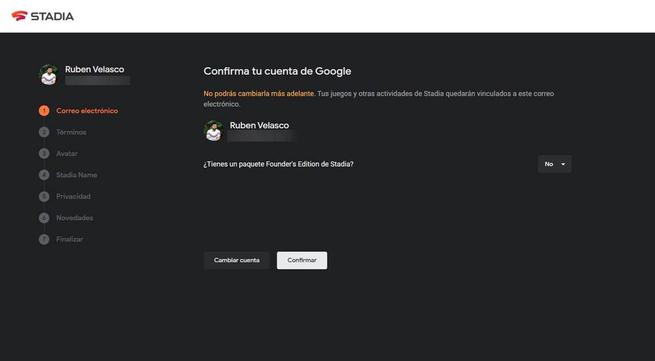

Una vez terminado todo el proceso tendremos acceso a un mes gratis para probar Stadia. Pasado ese mes se nos cobrarán 9.99 euros, pero podemos cancelar cuando queramos.
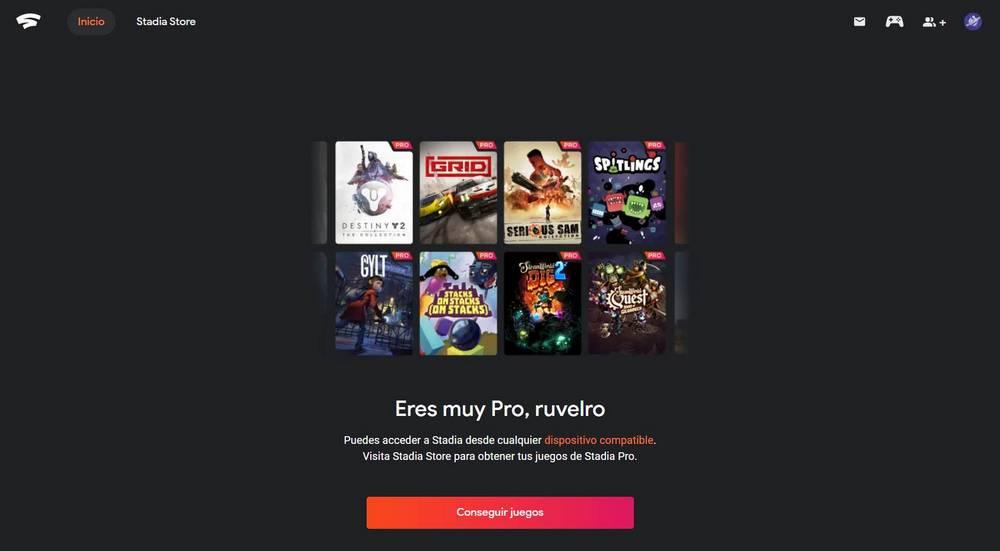
Juegos gratis y tienda de juegos
Si somos usuarios de Stadia Pro, Google nos ofrece una colección de juegos gratis, que se amplía todos los meses, para poder empezar a jugar desde el primer momento. Todos estos juegos gratis podemos encontrarlos en el apartado principal de la plataforma de juegos.
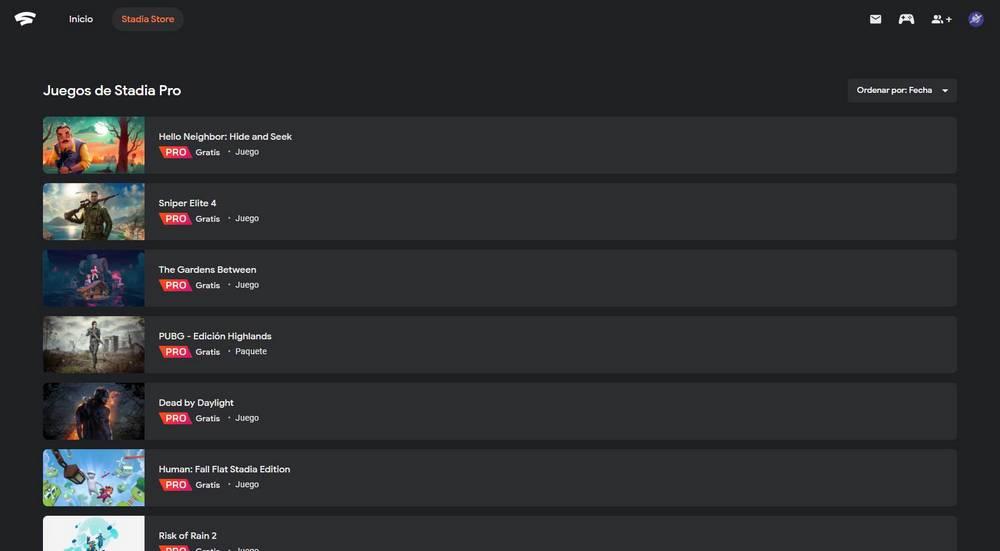
Además, también vamos a poder visitar la Stadia Store, desde la que vamos a poder comprar los juegos que nos interesen. Por ser usuarios PRO vamos a tener derecho a un descuento especial, y además, solo por registrarnos tendremos un vale de descuento de 10 euros para canjear en la primera compra.
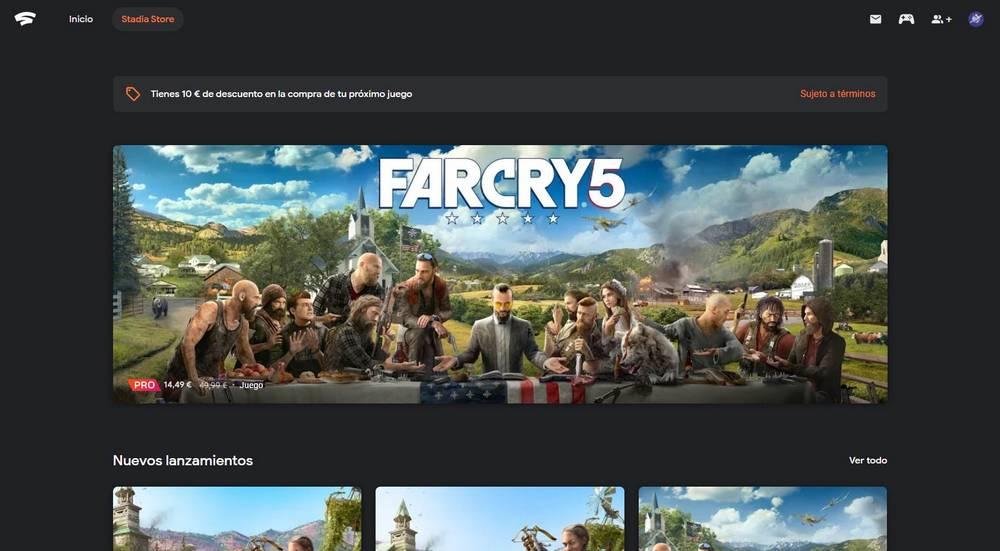
Para añadir un juego a nuestra biblioteca, simplemente tendremos que buscarlo, y hacer clic sobre «Obtener». Si el juego es gratis no tendremos que pagar absolutamente nada. Si es de pago, tendremos que comprarlo como en cualquier otra plataforma.
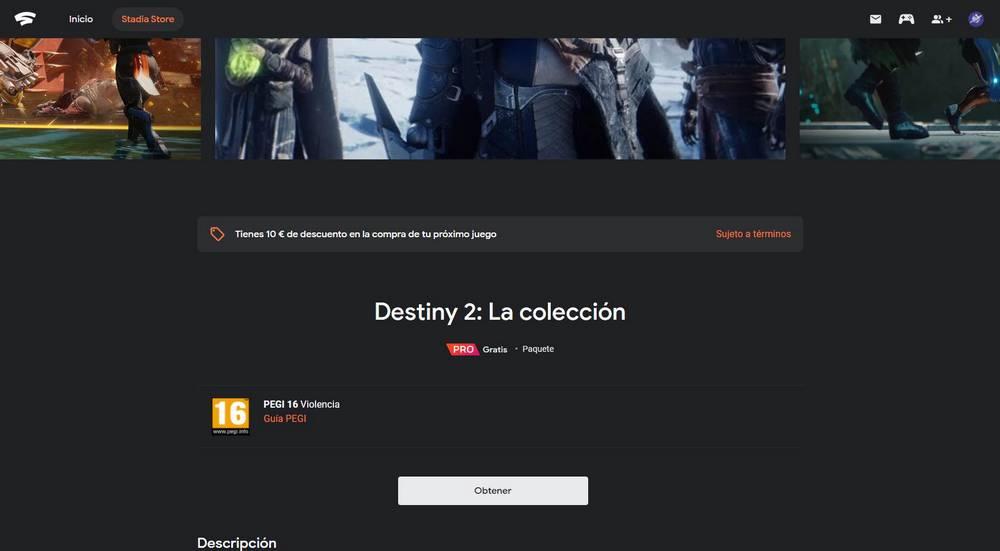
Una vez que el juego está ya en nuestra propiedad, entonces el botón «Obtener» cambiará por «Jugar». Si hacemos clic podremos ver una animación del juego y un botón para comenzar la retransmisión.
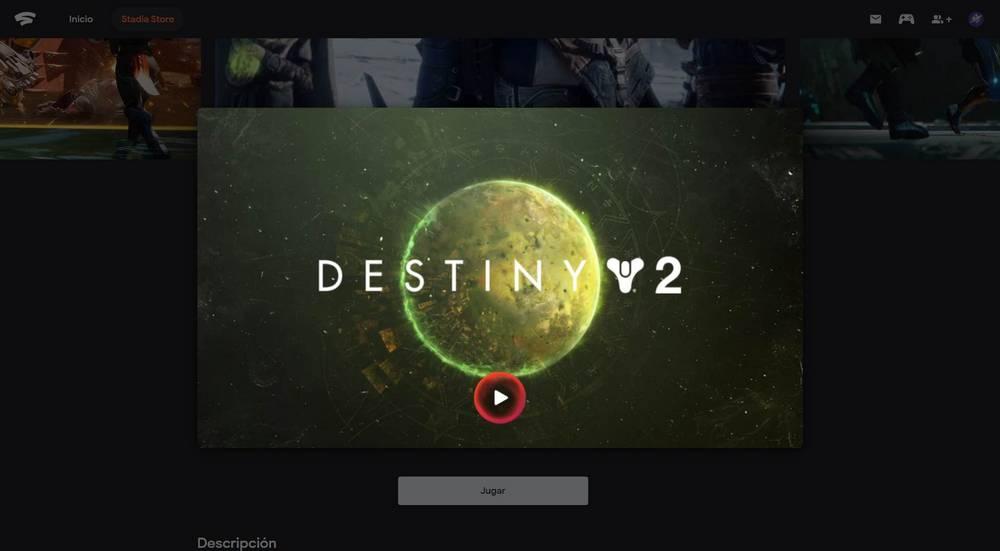
El juego se colocará automáticamente en pantalla completa, y no tendremos ni que bajar ni que configurar nada. Lo mejor de Stadia es que, siempre que nuestra conexión a Internet lo permita, podremos jugar a todo de forma automática a máxima calidad.
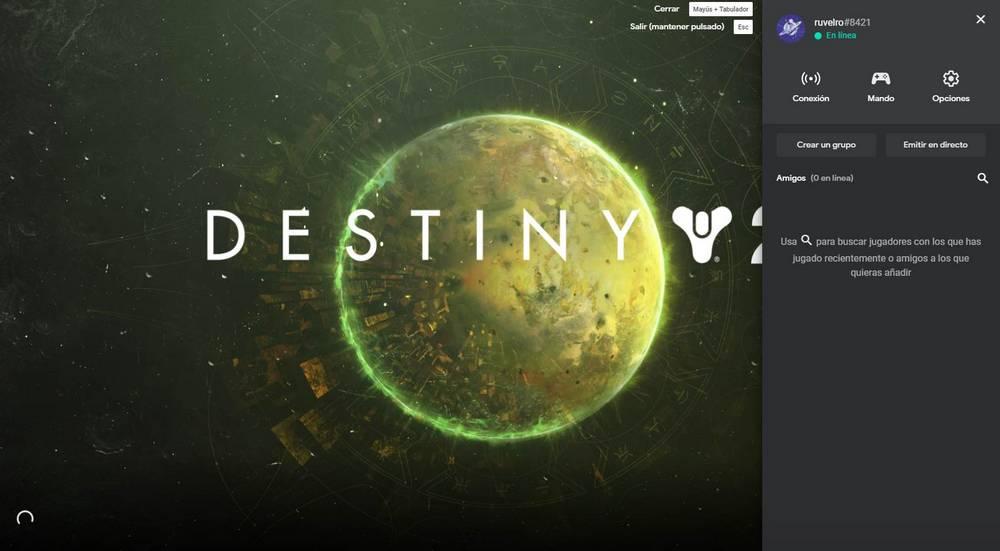
Podemos desplegar el menú de juego pulsando las teclas Shift + Tab para ver información sobre nuestra cuenta o interactuar con nuestros amigos o demás usuarios del grupo. Además, también vamos a poder comprobar la estabilidad de nuestra conexión, así como configurar el mando u otros parámetros de la conexión de Stadia.


¿Qué pasa si no quiero pagar todos los meses?
Obligatoriamente, para completar el proceso de registro tenemos que introducir los datos de nuestra tarjeta de crédito para conseguir el mes gratis. Es cierto que Google no nos va a cobrar nada durante este mes, pero debemos tener cuidado y cancelar una vez pasados estos 30 días ya que, si no lo hacemos, nos cobrarán los 9.99 euros automáticamente.
Podemos cancelar sin ningún problema. Lo único que, al hacerlo, estaremos perdiendo el derecho a los juegos gratis y a las opciones de calidad más alta o sonido 7.1. Pero, si queremos, podemos usar Stadia gratis, con sus limitaciones, siempre y cuando compremos los juegos individualmente en la tienda de la plataforma. Esos juegos pasarán a nuestra disposición y podremos jugar a ellos en cualquier momento y desde cualquier lugar.
El mayor problema de Stadia: el modelo de negocio
Stadia es la plataforma que más avanzado lleva el juego en streaming. En calidad, rendimiento y en todo. Pero el modelo de negocio que ha elegido Google es el que le va a llevar a la tumba.
Como hemos podido ver, para usar Stadia Pro, y poder tener la máxima calidad y la mejor experiencia, tenemos que pagar 10 euros al mes. Y con esos 10 euros podremos acceder a unos pocos juegos, pero pocos. Y viejos. Si queremos jugar a otros juegos tendremos que pasar por caja y comprarlos. Es decir, además de pagar la suscripción tendremos que pagar por el juego. Y al ser una tienda propia, no podemos recurrir a webs alternativas que nos permitan ahorrarnos dinero. Y mucho menos a la piratería.
Microsoft, con Xbox Cloud, tiene un modelo de negocio infinitamente mejor. El servicio estará incluido dentro del Game Pass por lo que, con un pago único de 13 euros al mes, podremos tanto acceder al servicio de streaming como a todos los juegos del Game Pass, que serán los que forman parte de Xcloud. Nada de pagos adicionales.
Y Google, con la competencia que empieza a asomar la cabeza dentro del sector del juego en streaming (Microsoft, Sony, Nintendo, Amazon, etc) debe ponerse las pilas en este sentido.
Fuente: SoftZone https://ift.tt/3nljH4j Autor: Rubén Velasco
.png)
